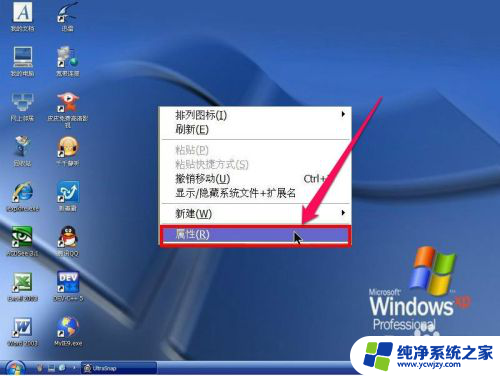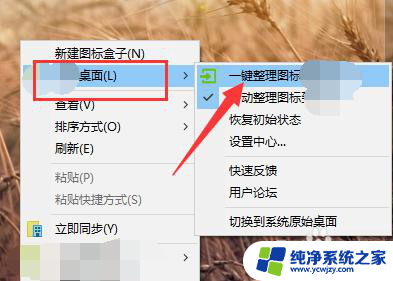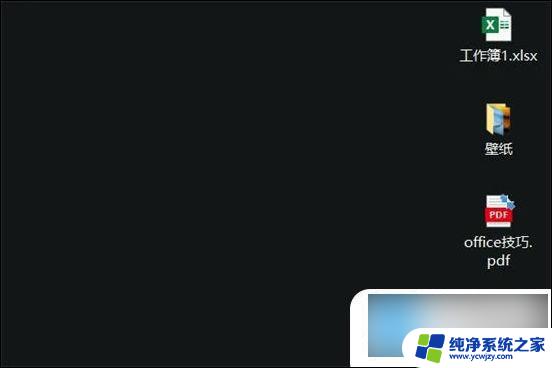电脑桌面图标空隙太大了怎么办 电脑桌面图标间距调整技巧
当我们打开电脑桌面时,常常会发现桌面图标之间的间距过大,给我们的视觉体验带来一些不便,这种情况下,我们可以根据一些小技巧来调整电脑桌面图标的间距,使其更加紧凑有序。通过调整图标的大小、改变显示分辨率或使用第三方软件等方式,我们可以轻松解决这个问题,让桌面更加整洁美观。下面我们来看看一些实用的调整技巧,让我们的电脑桌面焕发新的活力。

打开运行选项
右键点击开始菜单,选择打开运行选项。
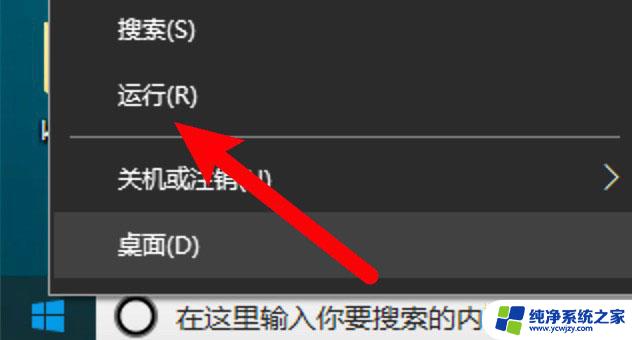
输入命令打开注册表
在运行窗口上输入regedit,打开注册表。
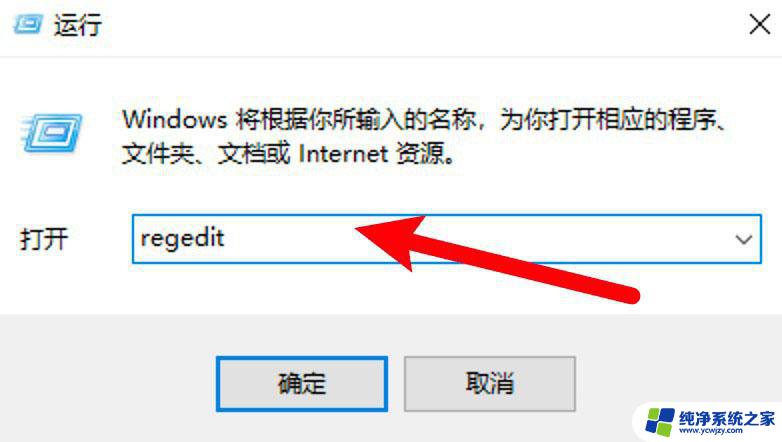
前往设置地址
在注册表地址栏输入地址HKEY_CURRENT_USER\Control Panel\Desktop\WindowMetrics,按下回车键。
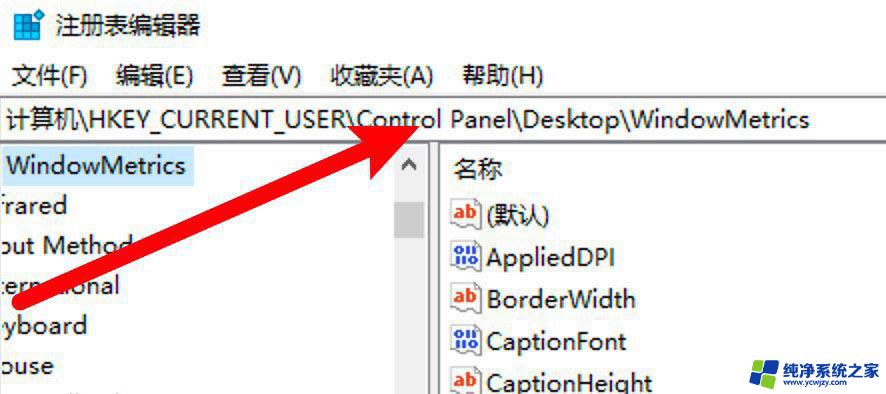
双击打开设置窗口
找到IconSpacing和IconVerticalSpacing,分别双击打开设置窗口。
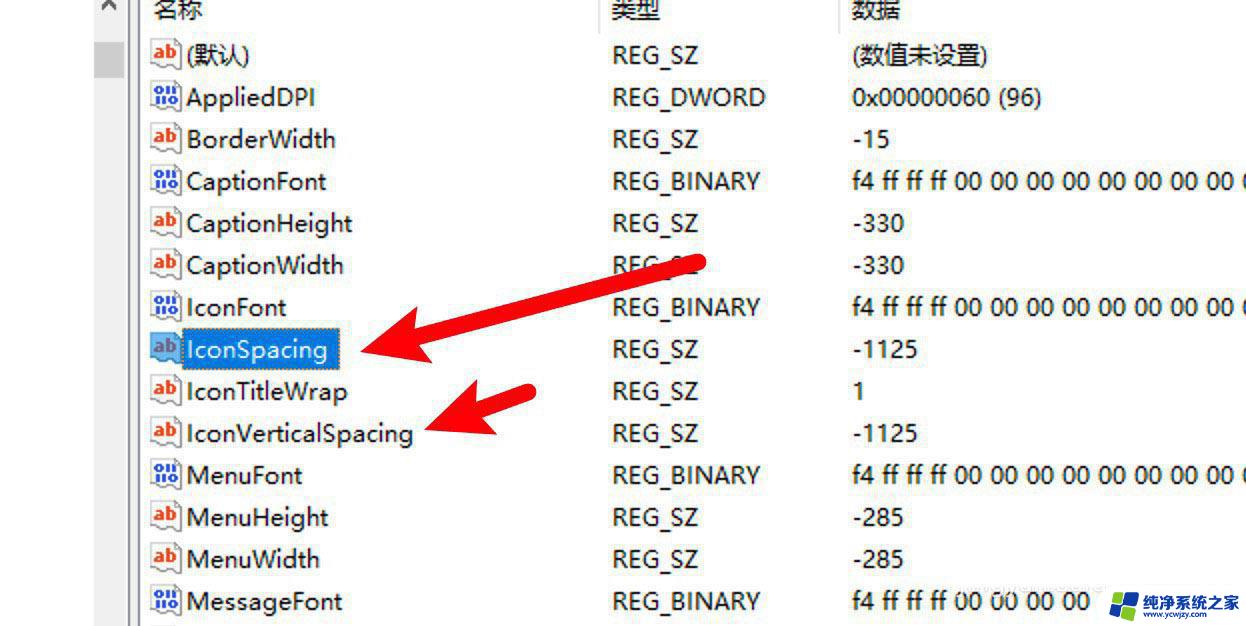
输入调整间距的值
在设置窗口上输入值来调整间距,当前值为-15的倍数值。增加倍数可加大间距。
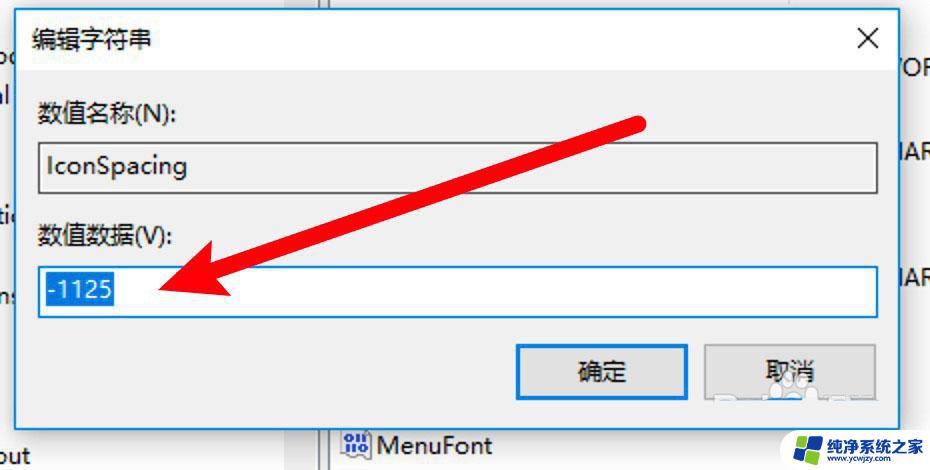
重启资源管理器
设置好后打开任务管理器,右键点击资源管理器并选择重启即可看到效果。
mac电脑右击桌面
在桌面找到空白位置,右键点击它。
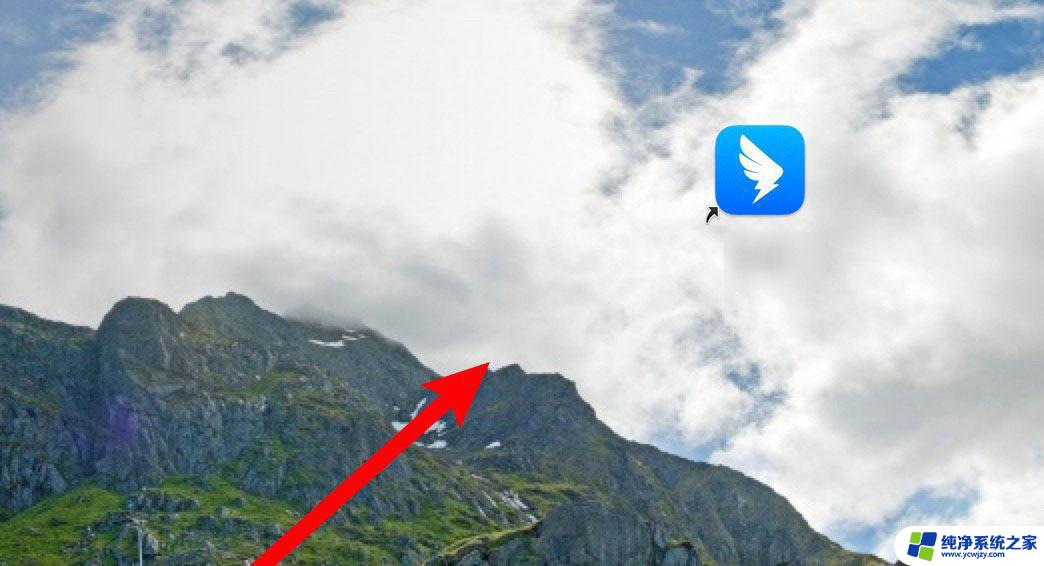
调整间距
滑动调整网格间距即可。
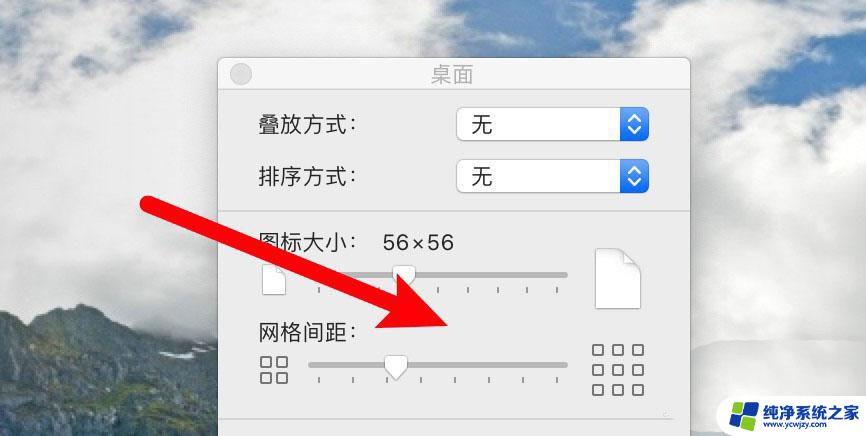
电脑文件夹无法重命名提示被占用怎么办?
电脑重装系统后开机显示rebootandselect怎么办?
电脑蓝屏代码0xc0000225怎么解决? 电脑0xc0000225错误的解决办法
以上就是电脑桌面图标空隙太大了怎么办的全部内容,有遇到相同问题的用户可参考本文中介绍的步骤来进行修复,希望能对大家有所帮助。